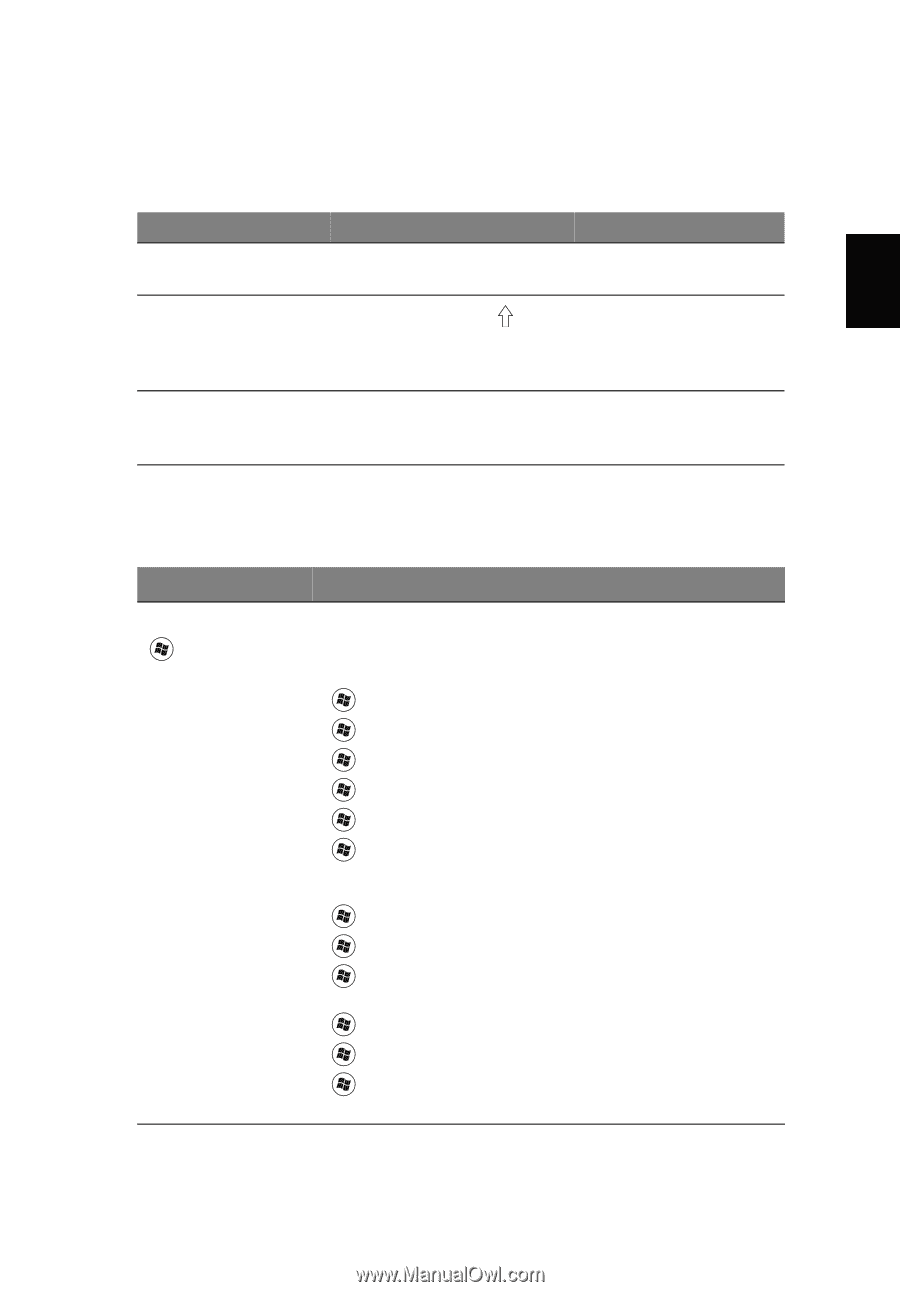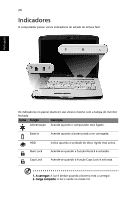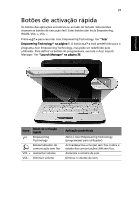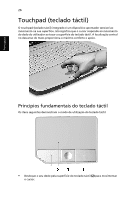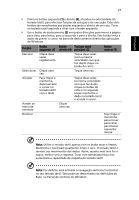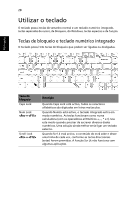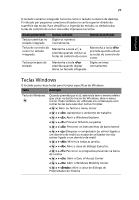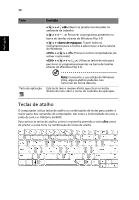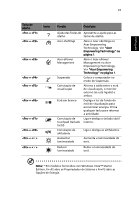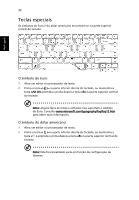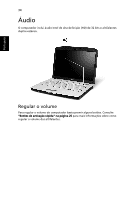Acer Aspire 5315 Aspire 5315, 5715Z User's Guide PT - Page 49
Teclas Windows
 |
View all Acer Aspire 5315 manuals
Add to My Manuals
Save this manual to your list of manuals |
Page 49 highlights
Porttuugguuêêss 29 O teclado numérico integrado funciona como o teclado numérico de desktop. É indicado por pequenos caracteres situados no canto superior direito da superfície das teclas. Para simplificar a legenda do teclado, os símbolos das teclas de controlo do cursor não estão impressos nas teclas. Acesso pretendido Teclas numéricas no teclado integrado Teclas de controlo do cursor no teclado integrado. Teclas principais do teclado. NumLk activado NumLk desactivado Digite os números normalmente. Mantenha a tecla < > Mantenha a tecla premida quando utilizar premida quando utilizar as teclas de controlo do cursor. as teclas de controlo do cursor. Mantenha a tecla Digite as letras premida quando digitar normalmente. letras no teclado integrado. Teclas Windows O teclado possui duas teclas para funções específicas do Windows. Tecla Descrição Tecla do Windows Quando premida por si só, este tecla tem o mesmo efeito que clicar no botão Iniciar do Windows; abre o menu Iniciar. Pode também ser utilizada em combinação com outras teclas para executar outras funções: < >: Abrir ou fechar o menu Iniciar < > + : Apresentar o ambiente de trabalho < > + : Abrir o Windows Explorer < > + : Procurar ficheiros ou pastas < > + : Percorrer os instrumentos da barra lateral < > + : Bloquear o computador (se estiver ligado a um domínio de rede) ou mudar de utilizador (se não estiver ligado a um domínio de rede) < > + : Minimiza todas as janelas. < > + : Abre a caixa de diálogo Executar. < > + : Percorrer os programas presentes na barra de tarefas < > + : Abrir o Ease of Access Center < > + : Abrir o Windows Mobility Center < > + : Abrir a caixa de diálogo de Propriedades do Sistema